Startseite > Spotify Musik Tipps > Spotify-Downloads dauerhaft behalten
So behalten Sie Spotify-Downloads dauerhaft
- English
- Nederlands
Als eine der beliebtesten Musik-Streaming-Plattformen ermöglicht Spotify Premium seinen Abonnenten, ihre Songs herunterzuladen und offline anzuhören. Dies gilt jedoch nur für Premium-Abonnenten. Wenn Sie ein kostenloser Nutzer sind, haben Sie keine Möglichkeit, Spotify-Musik zum Offline-Hören herunterzuladen. Das Offline-Abspielen wird wirklich zu einem Punkt, der Spotify mit einer Zahlung von 11,99 $ wertvoll macht. Egal, ob Sie ein Premium-Abonnent sind oder nicht, Sie fragen sich, wie Sie die heruntergeladenen Songs speichern und sie für immer behalten können. In diesem Artikel zeigen wir Ihnen einfache Möglichkeiten, um Spotify-Downloads dauerhaft zu behalten.
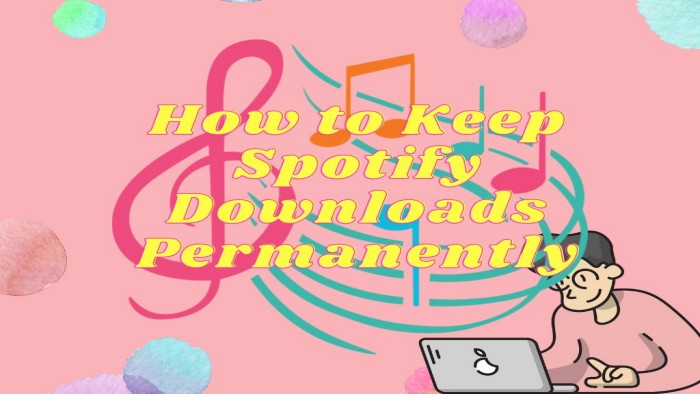
Teil 1: Wo werden die Spotify-Downloads gespeichert?
Als ein herausragender Punkt von Spotify genießen Premium-Abonnenten das Recht, ihre Lieblingssongs herunterzuladen. Hier sind einige kleine Tipps, wie Sie Spotify Premium korrekt nutzen können.
Teil 1.1: Wie lade ich Spotify-Musik mit Premium herunter?
Das Herunterladen von Spotify ist nur für Spotify Premium-Abonnenten verfügbar. Wenn Sie ein Premium-Nutzer sind, können Sie Ihre Songs Schritt für Schritt herunterladen. Wenn Sie ein kostenloser Nutzer sind, können Sie sich gerne auf So erhalten Sie Spotify Premium kostenlos. beziehen.
Schritt 1: Öffnen Sie Ihr Spotify-Programm.
Schritt 2: Wählen Sie die Playlist/Songs aus, die Sie herunterladen möchten.
Schritt 3: Klicken Sie auf das Download-Symbol. Sie sehen einen grünen Pfeil, der anzeigt, dass der Download erfolgreich war.
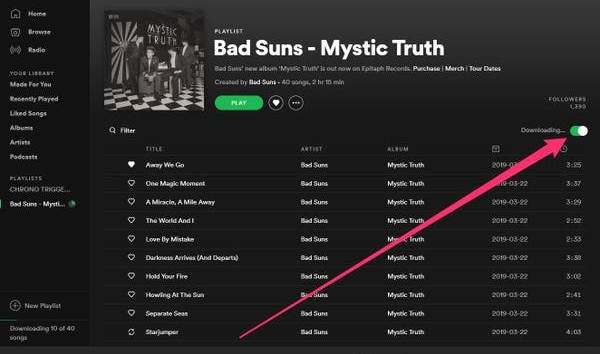
Tipps:
1. Stellen Sie sicher, dass genügend Speicherplatz auf Ihrem Gerät vorhanden ist.
2. Bevorzugen Sie das Herunterladen unter WLAN-Bedingungen.
Teil 1.2: Wie finde und ändere ich den Speicherort der Spotify-Downloads?
Nachdem Sie Ihre Playlists heruntergeladen haben, wo können Sie Ihre Downloads finden? Wir können den Standardstandort finden, an dem die Dateien gespeichert sind, indem wir auf Account > Einstellungen > Offline-Speicherort klicken. Sie können den Speicherort nach Belieben ändern, indem Sie auf POSITION ÄNDERN klicken.
Der Standard-Speicherort sollte auf C:\Users\Username\AppData\Local\Spotify\Storage auf dem PC und \Users\Username\Library\Application Support\Spotify\Persistent Cache\Storage auf dem Mac eingestellt sein.
Auf Android werden heruntergeladene Songs in Android/data/com.spotify.music/files/spotifycache/Storage/ gespeichert.
Auf dem iPhone klicken Sie in der oberen rechten Ecke und wählen Einstellungen. Scrollen Sie nach unten zu Speicher für Offline-Songs, um zu sehen, wo Ihr Cache gespeichert ist.
Teil 2: Wie kann ich Spotify-Musik offline ohne Premium hören?
Für Premium-Nutzer ist es einfach, Spotify-Musik offline zu hören. Das Einzige, was Sie tun müssen, ist sicherzustellen, dass die Spotify-Anwendung auf Ihrem PC, Mac, Android und iPhone installiert ist. Dann laden Sie Ihre Songs aus dem Programm herunter und können sie schließlich offline anhören.
Für kostenlose Nutzer kann es etwas komplexer sein. Sie können sich auf diesen Artikel beziehen: Wie man Spotify offline mit einem kostenlosen Konto hört.
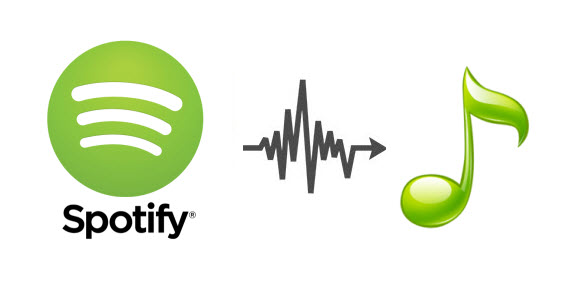
Wie man Spotify offline mit einem kostenlosen Konto hört
Möchten Sie kein Spotify Premium kaufen, aber trotzdem Musik offline hören? Kommen Sie zu uns, und wir zeigen Ihnen einen einfachen Weg.
Teil 3: Was passiert mit Spotify-Downloads, wenn das Abonnement abläuft?
Wie wir alle wissen, ist Spotify eine Art kostenpflichtiger Musikdienst. Spotify Premium ermöglicht es Abonnenten, werbefreie Musik zu hören, offline zu spielen und auf Abruf abzuspielen. Darüber hinaus ist es ein Muss, ein Premium-Abonnement zu erwerben, wenn wir die Songs herunterladen und speichern möchten. Sie haben vielleicht diese Frage: Werden meine heruntergeladenen Songs weiterhin gespeichert, nachdem mein aktuelles Premium abläuft? Hier ist die Antwort: Sie können Ihr Konto weiterhin nutzen, nachdem Sie Ihr Abonnement gekündigt haben, bis zum Ablaufdatum. Nach Ablauf Ihres Kontos können Sie die Premium-Funktionen nicht mehr genießen. Sie können sich weiterhin anmelden, aber Sie werden wieder ein kostenloser Spotify-Nutzer und können nur werbefinanzierte Musik abspielen. Das Wichtigste ist, dass Ihre heruntergeladenen Songs ungültig werden, was bedeutet, dass Sie sie nicht offline anhören können. Wie oben erwähnt, sind die Spotify-Downloads Cache-Dateien. Sie besitzen die Songs nicht. Sie sind verpflichtet, weiterhin für das monatliche Abonnement zu zahlen, um die Offline-Streaming-Funktion beizubehalten.
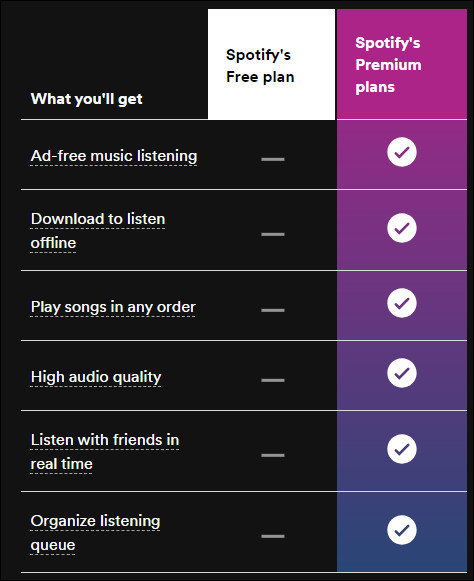
Teil 4: Wie behalte ich Spotify-Downloads dauerhaft?
Benutzer besitzen die Songs nicht und was Benutzer herunterladen, sind einige Daten und Cache-Dateien, daher ist es schwierig, Spotify-Downloads dauerhaft zu behalten. In diesem Abschnitt zeigen wir Ihnen, wie Sie Spotify-Downloads dauerhaft behalten können, indem Sie NoteCable Spotify Music Converter verwenden. NoteCable Spotify Music Converter ist ein hervorragendes Musik-Konvertierungstool, das speziell für das Herunterladen von Spotify Free und Premium Musik entwickelt wurde. Darüber hinaus ermöglicht es Ihnen, Spotify-Musik in mehreren Formaten herunterzuladen, wie MP3, AAC, WAV, FLAC, AIFF und ALAC. Es bietet den Benutzern eine höhere Audioqualität als die Originalqualität mit einem Premium-Konto.
Erforderliches Tool:
 Wenn Sie eine Lösung benötigen, um Songs, Alben oder Playlists von beliebigen Streaming-Plattformen (wie Spotify, Apple Music, Tidal, Amazon Music, Deezer, YouTube, YouTube Music, SoundCloud, DailyMotion und mehr) in das MP3-Format zu konvertieren, ist All-In-One Music Converter die perfekte Wahl.
Wenn Sie eine Lösung benötigen, um Songs, Alben oder Playlists von beliebigen Streaming-Plattformen (wie Spotify, Apple Music, Tidal, Amazon Music, Deezer, YouTube, YouTube Music, SoundCloud, DailyMotion und mehr) in das MP3-Format zu konvertieren, ist All-In-One Music Converter die perfekte Wahl.
Schritt 1Installieren und starten Sie NoteCable auf Ihrem Computer.

Schritt 2Importieren Sie Songs in NoteCable zur Analyse.
Methoden:
Methode 1: Kopieren Sie den Link des Tracks/der Playlist/des Albums und fügen Sie ihn in die vorgesehene Spalte ein.
Methode 2: Ziehen Sie den Track/die Playlist/das Album in die Benutzeroberfläche.

Schritt 3Gehen Sie zu "Einstellungen", wo Sie die Ausgabeparameter nach Ihren Bedürfnissen anpassen können, wie z.B. Ausgabeformat, Bitrate, Abtastrate, Speicherort usw.

Schritt 4Sobald Sie die obigen Schritte abgeschlossen haben, klicken Sie einfach auf die "Konvertieren"-Taste und NoteCable beginnt mit dem Herunterladen der Songs von Spotify gemäß Ihren Einstellungen.

Um einen reibungslosen Download zu gewährleisten, wechseln Sie bitte während des Vorgangs nicht zu anderen Programmen.

Schritt 5Sobald der Download abgeschlossen ist, klicken Sie auf die Konvertiert-Registerkarte und Sie finden die Spotify-Downloads auf Ihrem lokalen Laufwerk.

Jetzt, da die Spotify-Songs als MP3/AAC/WAV/FLAC/AIFF/ALAC-Dateien heruntergeladen wurden, können Sie die Spotify-Playlists ganz einfach von Ihrem Computer auf andere Geräte exportieren, um sie dauerhaft zu speichern.
Fazit
Mit einem Spotify Premium-Konto können Abonnenten Spotify-Werbefreie Musik offline genießen. Allerdings erwerben Sie nur das Recht, die Songs für eine begrenzte Zeit zu genießen, und Sie haben keine Möglichkeit, sie für immer zu speichern. Was Sie auf Ihren Geräten herunterladen, sind einige Daten und Cache-Dateien, und es ist nutzlos ohne Spotify Premium oder das Spotify-Programm. Es ist kaum möglich, Spotify-Downloads dauerhaft zu behalten, nur mit einem Premium-Konto.
NoteCable Spotify Music Converter bietet Ihnen mehr Möglichkeiten, Ihre Spotify-Playlists in verschiedenen Formaten herunterzuladen, um sie dauerhaft auf Ihren Geräten zu speichern, sowohl für kostenlose als auch für Premium-Nutzer.
Die kostenlose Version von NoteCable Spotify Music Converter ermöglicht es Ihnen, die erste Minute jedes Audiotracks zu konvertieren, und Sie können drei Songs auf einmal konvertieren. Sie können die Einschränkung aufheben, indem Sie die Vollversion erwerben.







